Con il recente aggiornamento Apple consente l'accesso alla fotocamera e alla torcia dalla schermata di blocco dell'iPhone. Sembra una funzione utile per gli utenti, ma molti lamentano che la torcia si accenda accidentalmente, scaricando inutilmente la batteria e diventando scomoda in alcune situazioni.
Se non hai bisogno di accendere la torcia dell'iPhone dalla schermata di blocco, puoi disabilitarla dal blocco schermo del tuo iPhone. Esistono diversi modi per togliere la torcia dalla schermata di blocco iPhone, ma non esiste un trucco ufficiale.
Se non riesci ad accedere all'iPhone senza problemi a causa di una password sconosciuta, ti forniamo anche la soluzione di sblocco.

Come togliere la torcia dalla schermata di blocco dell'iPhone
È possibile togliere la torcia dalla schermata di blocco su iPhone? La risposta più diretta è NO, non è possibile. Si tratta di un'impostazione predefinita su iPhone X e dispositivi successivi. Lo stesso vale per la fotocamera nella schermata di blocco. Tuttavia, ci sono metodi che riducono le possibilità di accendere accidentalmente la torcia, risparmiando così la batteria e evitando l'imbarazzo.
1 [Passo a passo] Guida su disattivare "Alza per attivare"
L'opzione Alza per attivare è stata resa disponibile su tutti gli iPhone. Attiva automaticamente il dispositivo quando lo si solleva senza toccare lo schermo. Questa funzione semplifica il controllo delle notifiche, dell'ora, l'accesso al Centro di Controllo e molto altro ancora. Tuttavia, se si disattiva questa funzione può essere molto utile per risparmiare la batteria ed evitare inutili incidenti quando si accende la torcia in pubblico.
Disattivare la funzione Alza per attivare è un'operazione estremamente semplice. Ecco come togliere la torcia dalla schermata di blocco iPhone iOS 16 e modelli successivi in un minuto.
Passo 1 Vai su Impostazioni sul tuo iPhone e seleziona l'opzione Schermo e luminosità.
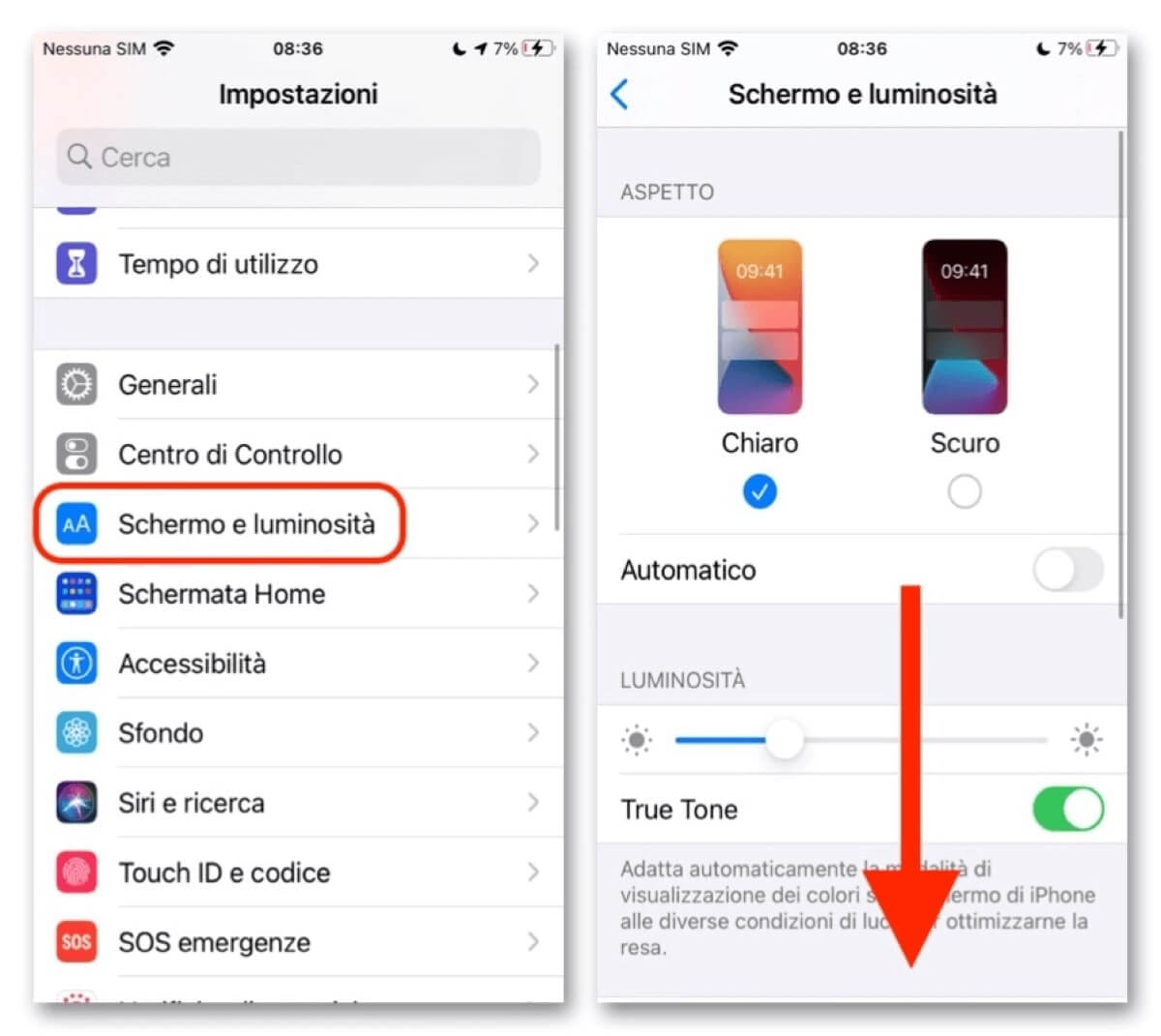
Passo 2 Disattiva l'opzione Alza per attivare.
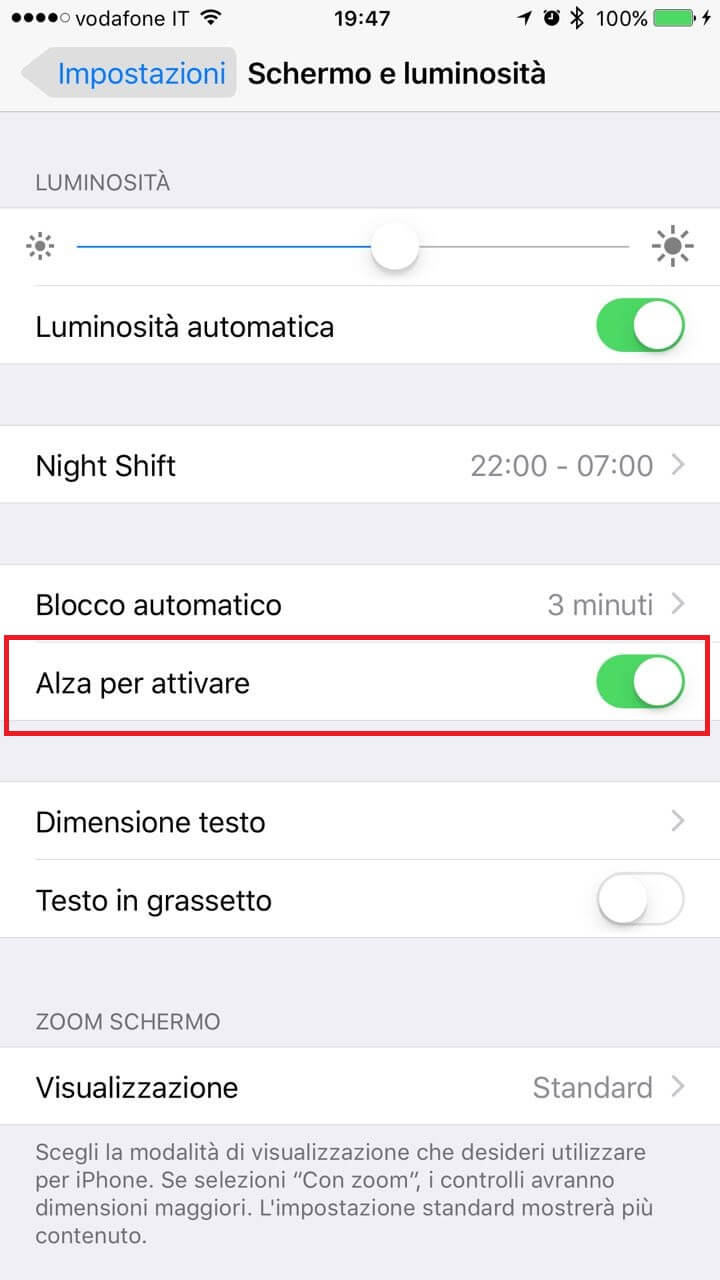
È facile attivare e disattivare la funzione Alza per attivare. Sebbene questa funzione sia molto comoda per controllare le notifiche quando si è occupati, può anche consumare rapidamente la batteria. Prova questa funzione e scopri cosa funziona meglio per te.
2 [Passo a passo] Guida su disattivare "Tocca per attivare"
Usa la funzione Tocca per attivare, ora disponibile su tutti i modelli di iPhone con Face ID. Basta un solo tocco e il telefono si attiva. Questa funzione pratica può creare problemi quando si porta il telefono in tasca per la maggior parte del tempo. Quindi è meglio mantenere questa funzione disattivata. Vediamo come rimuovere la torcia dalla schermata di blocco di iPhone 11/12/13/14/15 o altri.
Passo 1 Vai all'icona a forma di ingranaggio di Impostazioni nella schermata iniziale.
Passo 2 Scorri verso il basso fino all'opzione Accessibilità e toccala.

Passo 3 Ora vai all'opzione Tocco e disattiva l'opzione Tocca per attivare.
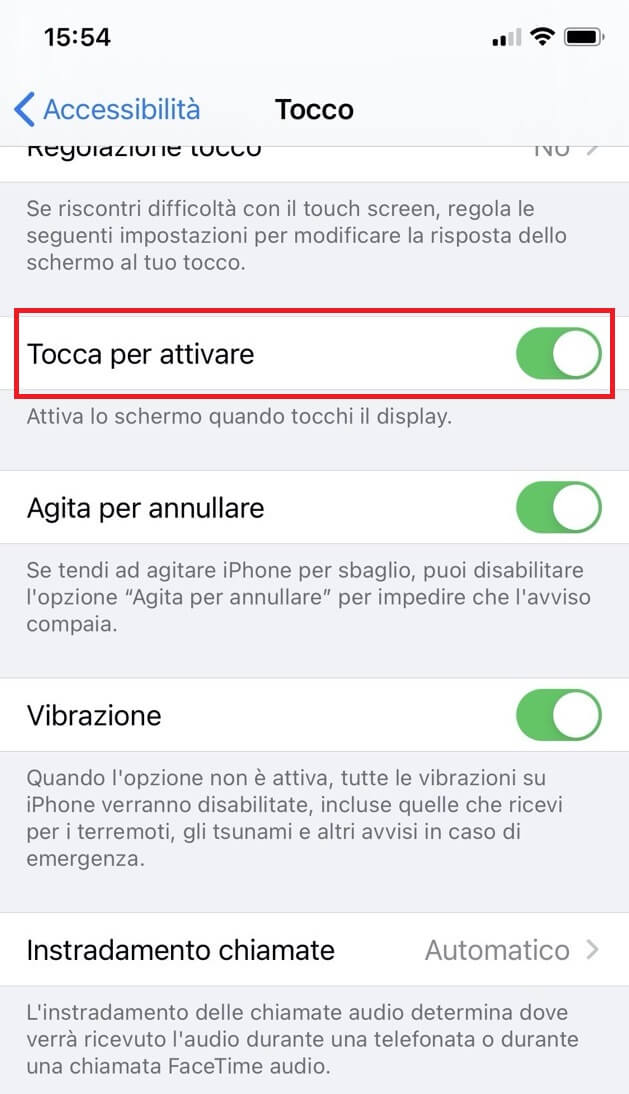
Una volta fatto, la torcia non si accenderà finché non la si preme, né lo schermo si illuminerà quando si tocca il telefono. È un ottimo modo per tenere la torcia spenta quando non serve.
Come spegnere la torcia su iOS 17/16
Per spegnere la torcia sul tuo iOS 17/16, iPhone offre tre modi diversi. È possibile chiedere a Siri, utilizzare il Centro di Controllo su iPhone con Face ID o il Centro di Controllo con il pulsante Home.
1. Chiedere a Siri
Chiedere a Siri di spegnere la torcia. Questo è il metodo più rapido di tutti. Per far sì che Siri spenga la torcia, è possibile dire Ciao Siri o premere il pulsante laterale per risvegliare Siri. Ecco i passaggi rapidi:
- Dire "Ciao Siri, spegni la mia torcia" o "Ciao Siri, spegni la mia torcia".
- La torcia si spegnerà in un attimo.
2. Utilizzare il pannello del Centro di Controllo
È possibile utilizzare il pannello del Centro di controllo sui modelli iOS 17/16 con Face ID. Ecco come procedere:
- Passare il dito verso il basso dall'angolo in alto a destra per aprire il pannello di controllo.
- Toccare l'icona "Torcia" per attivarla.
- Toccare di nuovo per disattivarla.
È possibile spegnere la torcia dalla schermata di blocco. Basta tenere premuta l'icona "Torcia" di fronte al pulsante della fotocamera.
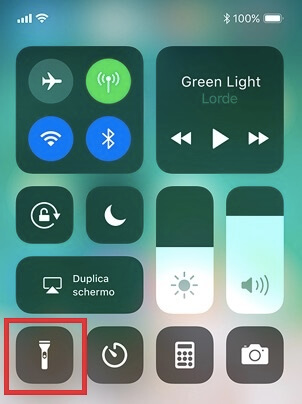
3. Utilizzare il Centro di Controllo su iPhone con il pulsante Home
- Scorrere il dito verso l'alto dal bordo inferiore dello schermo e si aprirà il "Centro di Controllo".
- Toccare l'icona "Torcia".
- Per spegnerla, toccare nuovamente l'icona "Torcia".
Domande frequenti per torcia su iPhone
Per saperne di più sulla questione "Come togliere la torcia dalla schermata di blocco iPhone?", rispondiamo ad alcune delle domande più frequenti di seguito:
1 Perché c'è la torcia sulla schermata di blocco?
L'icona della torcia sulla schermata iniziale dell'ultimo modello di iPhone è stata aggiunta per offrire una migliore esperienza utente La torcia presente nella schermata iniziale consente all'utente di accenderla ogni volta che ne ha bisogno. Si può accenderla senza dover girare intorno al telefono per trovare la funzione torcia, soprattutto in caso di emergenza.
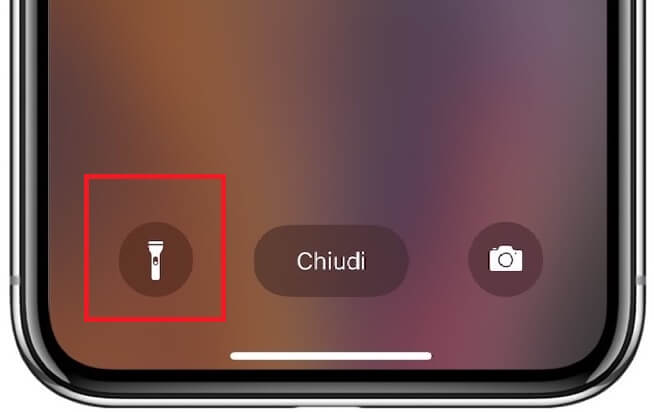
2 Come togliere la torcia dal Centro di Controllo?
È possibile rimuovere l'opzione torcia dal Centro di Controllo e utilizzare l'opzione torcia disponibile proprio di fronte all'opzione fotocamera nella schermata di blocco. Ecco come fare:
Passo 1 Vai all'icona "Impostazioni" e tocca l'opzione "Centro di Controllo".
Passo 2 Vai su "Personalizza controlli". Qui tocca il segno meno rosso (-) proprio accanto all'opzione Torcia.
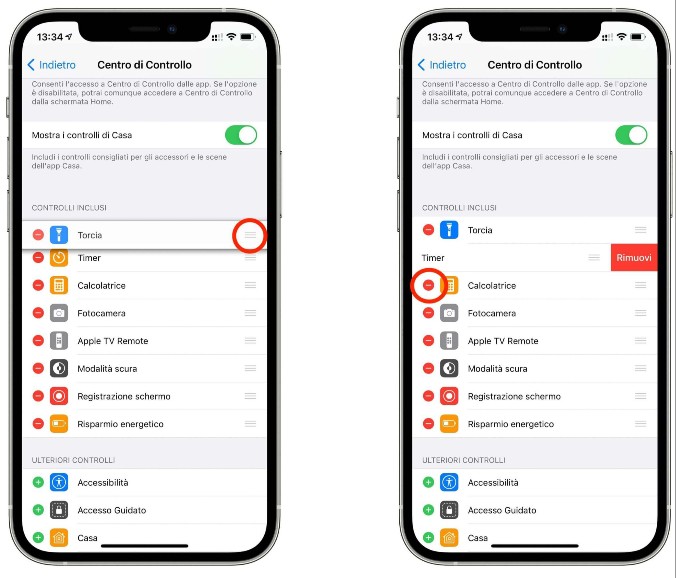
Passo 3 Seleziona l'opzione "Rimuovi" e torna alla schermata iniziale per salvare le modifiche.
Passo 4 La torcia verrà rimossa dal pannello di controllo. Avvia il pannello e la torcia non sarà più disponibile.
[Suggerimento bonus] Come sbloccare iPhone con la torcia attiva sulla schermata di blocco?
Talvolta sarà possibile non sbloccar iPhoene quando la torcia è attiva sulla schermata di blocco. Lo schermo è bloccato e non puoi accedere all'iPhone. In questo caso, utilizza iMyFone LockWiper, un software eccezionale per sbloccare iPhone e l'ID Apple nel modo più semplice. La cosa notevole di questo software è in grado di sbloccare tutti i tipi di schermi di blocco.

- Sblocca rapidamente il codice dello schermo numerico a 4 o 6 cifre, Touch ID e Face ID.
- Toglie il tempo di utilizzo da iPhone in pochi passaggi.
- Offre un metodo sicuro per rimuovere il passcode senza alcun codice.
- Rimuove rapidamente ID Apple e MDM dell'iPhone senza password.
- Supporta tutte le versioni di iOS, inclusi i modelli iOS 17 e iPhone 15.
Passaggio 1: Apri iMyFone LockWiper
Avvia LockWiper e seleziona la modalità Rimuovi codice di sblocco. Quindi, collega il dispositivo e fai clic sul pulsante Avvio per eseguire il processo.

Nota:
Tutti i tuoi dati verranno cancellati quando utilizzi questo metodo. La tua versione di iOS verrà aggiornata, e assicurati di tenere il tuo dispositivo collegato al computer. Se il dispositivo non viene riconosciuto, mettilo manualmente in modalità DFU/Recupero.
Passaggio 2: Scarica ed estrai il pacchetto firmware
Il programma rileva automaticamente il modello del dispositivo. Scegli la versione del firmware e fai clic su Download. Attendi qualche minuto per scaricare e verificare il pacchetto.

Passaggio 3: Sblocca il codice dello schermo
Leggi attentamente l'avviso e inserisci "000000" per confermare ulteriormente che accetti di sbloccare il dispositivo, quindi fai clic su Sblocca. Il telefono verrà sbloccato con successo.

Guarda il video passo-passo per sbloccare lo schermo dell'iPhone:
Conclusione
Ora sai come togliere la torcia dalla schermata di blocco dell'iPhone?
Con la nostra guida completa, sei sicuro di poter gestire e togliere la torcia dal blocco schermo iPhone 11 e versioni successive. Le procedure sono semplici: basta disattivare le opzioni "Alza per attivare" e "Tocca per attivare". E se sei preoccupato perché il Face ID o il codice non funzionano solo quando accendi la torcia o la fotocamera sulla schermata di blocco del tuo iPhone, ti consigliamo di provare iMyFone LockWiper per sbloccare il telefono nel modo più semplice.





